图片格式:jpg ,png
图片的名字不是以数字开头
实现步骤:
第一步:在工程项目目录下,创建一个目录--- image,并将图片拷贝到目录 下
第二步:右击项目 ---- > new ---> 在弹出的对话框中,设置如下图所示。
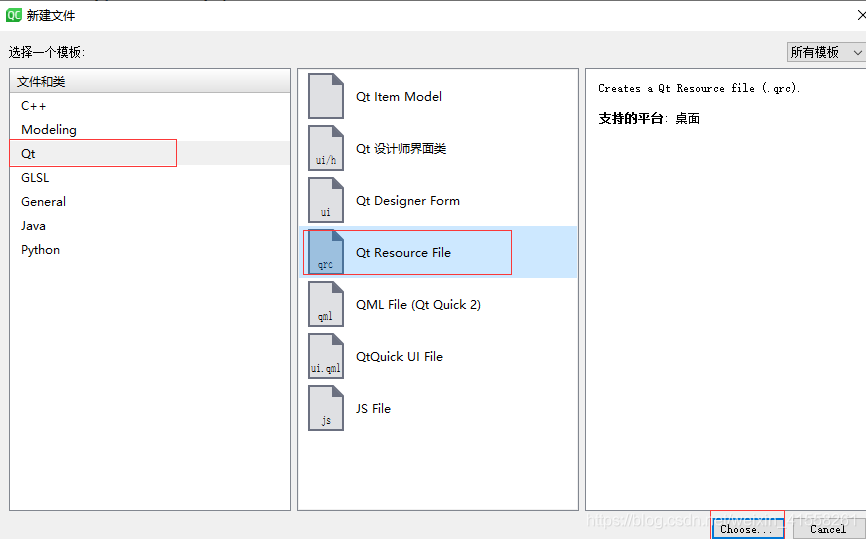

继续点击下一步,完成即可。
第三步:添加文件
在添加文件之前,要先设置一个前缀

设置完前缀后,再点击添加按钮,然后选择要添加的文件。
第四步:保存文件

第五步:给控件使用图片资源 --- ui文件中使用

第六步,在代码中,使用图片资源
ui‐>label‐>setStyleSheet("border‐image: url(:/image/off.png);");第七步:如何实现资源图片的再次添加























 3363
3363

 被折叠的 条评论
为什么被折叠?
被折叠的 条评论
为什么被折叠?








